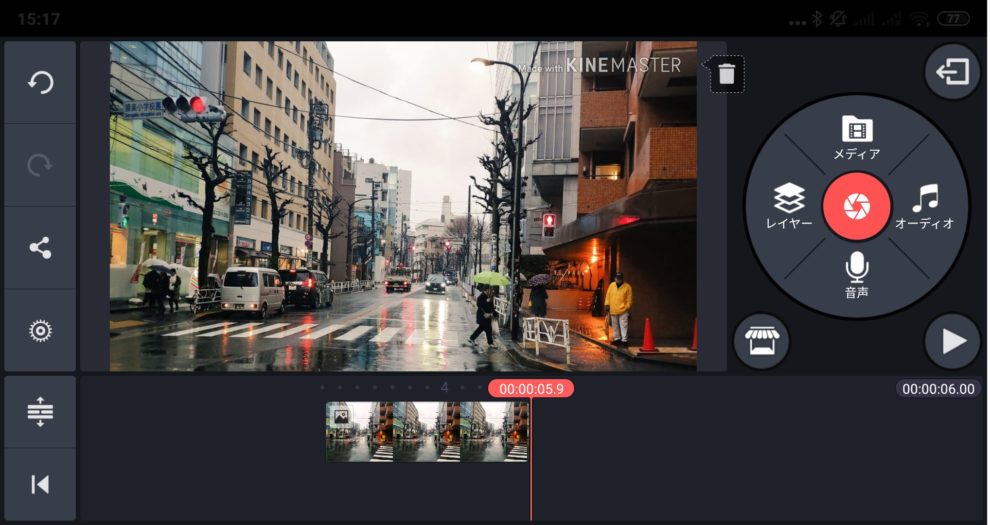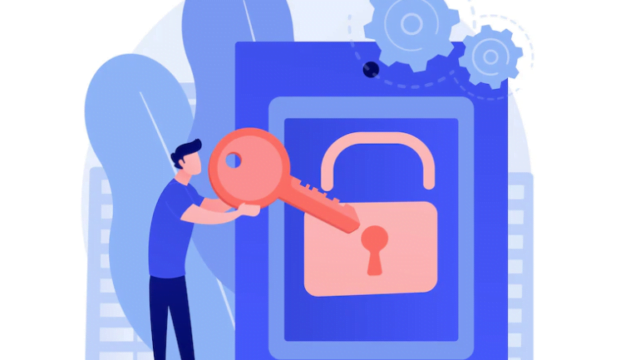みなさん、スマホを使って動画や写真を撮影していますか。最近ではスマホのカメラも進化していて、特に知識がなくても綺麗な作品を作ることができます。
撮った動画も綺麗に編集したいものです。しかし、スマホ1つで動画の編集ができると言っても、どのアプリを使えばいいのか正直よく分かりませんよね。そこて今回は、Androidスマホで動画を編集する無料アプリはどれがいいのかについて解説します。
無料アプリを選ぶポイント
- 高画質(フルHD:1080p)で書き出すことができる
- 動画に使用アプリのロゴが入らない
- 編集できる動画に何秒までという長さがない
この3つの点を意識しないと、できあがった動画のクオリティが低くなるか、素人が無料アプリで作成したというのがバレバレになってしまいます。
それでは、上記のポイントを踏まえて実際にアプリを詳しく見ていきましょう。
Androidで使える無料アプリ
KINE MASTER

[出典:https://www.itunes-for-android.com/kinemaster-pro-video-editor-review-and-alternative.html?lang=ja]
GoogleのPlayストアで動画編集のアプリを検索すると、上位に出てくるのがKINE MASTERです。このKINE MASTERはYouTuberも使っているほど、Androidの動画編集といえば定番のアプリでしょう。
実際に有料版のKINE MASTERを使えば、パソコンで動画編集をする時と同じぐらいの機能を使うことができます。無料版でも文字入れやエフェクト機能を使えますが、動画を書き出すとKINE MASTERのロゴが表示されてしまいます。
これだけで素人感が出てしまうので、どんなに無料版が良くてもおすすめできません。
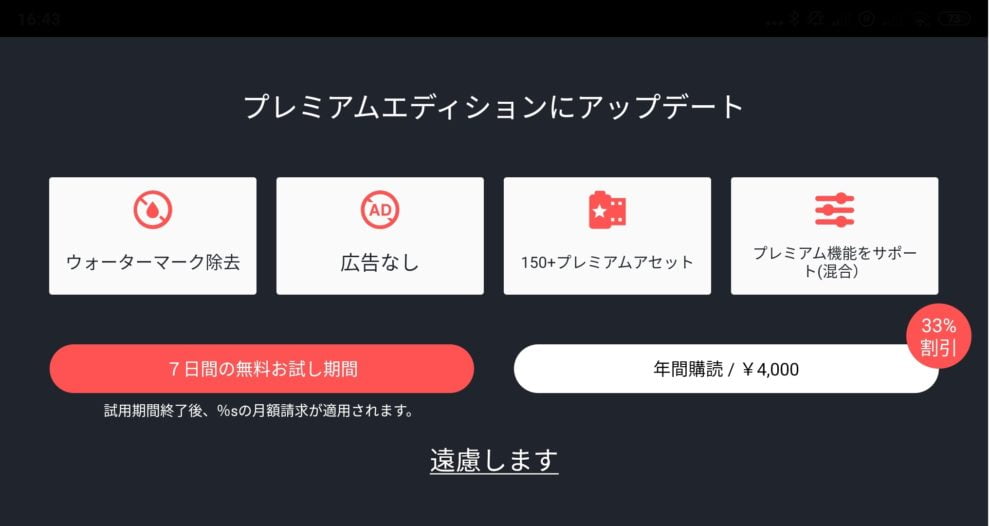
Viva Video

[出典:https://vivavideo.softonic.jp/android]
KINE MASTERと同じぐらいAndroidの動画編集アプリで定番なのがViva Videoというアプリです。ただし、無料版では高画質で書き出しできず、動画にロゴが表示されます。
YouTubeにアップされている動画も高画質になって、フルHD(1080p)の画質が当たり前になっているので、このアプリでは物足りないでしょう。画質にもこだわると素人っぽさがなくなります。
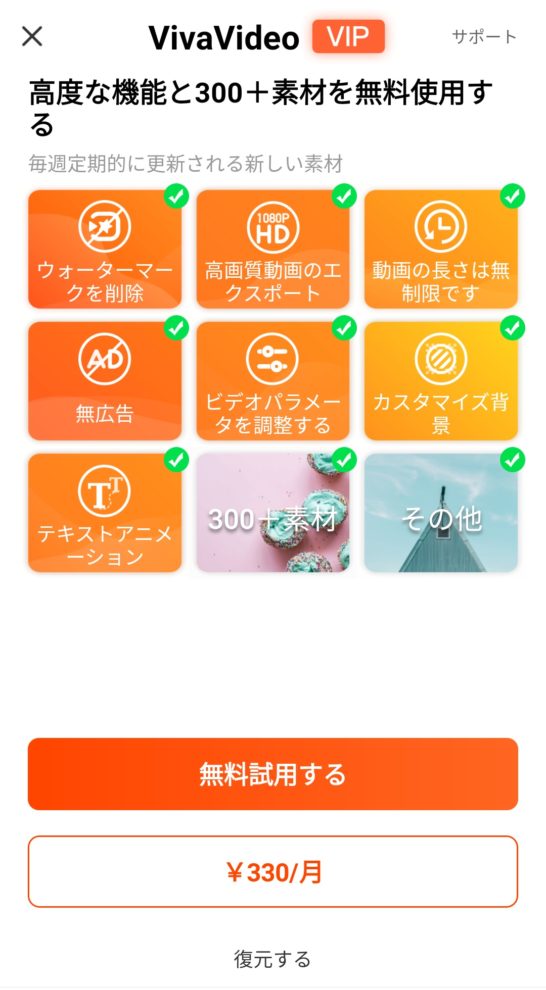
VideoShow
[出典:https://play.google.com/store/apps/details?id=com.xvideostudio.videoeditor&hl=ja]
VideoShowというアプリも無料版を使うとロゴが表示されたり、高画質で書き出せなかったりするので、微妙なところです。
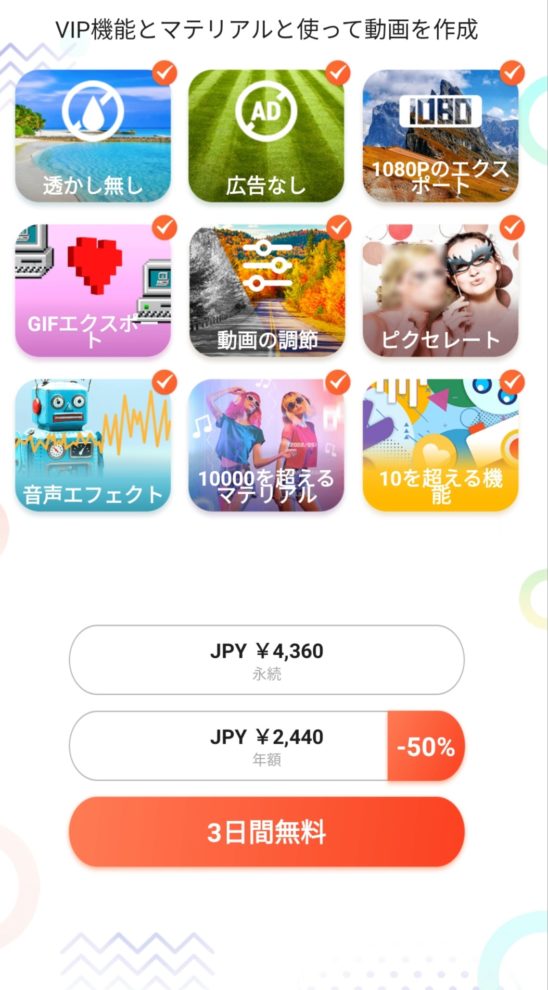
PowerDirector
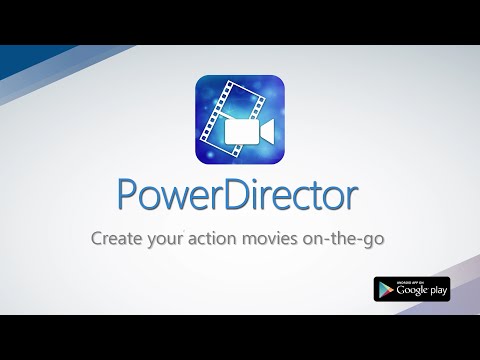
[出典:https://play.google.com/store/apps/details?id=com.cyberlink.powerdirector.DRA140414_02&hl=en_US]
PowerDirectorというアプリは、Viva VideoやKINE MASTERと比べてみると少し無料版で使える範囲が広いです。ビデオに表示されるロゴも透かしなので目立たないですが、気になるレベルです。一方で有料版にすると4Kの画質で書き出すことも可能です。
広告を見ると、一部の機能が期間限定で使用可能になります。

Premiere Clip

[出典:https://www.adobe.com/jp/products/premiere-clip.html]
Premiere ClipはIllustratorでおなじみのAdobeが開発している、スマホ向けの動画編集アプリです。このアプリは何と無料でもロゴが入らない上に、フルHD(1080p)の画質で動画を書き出すことが可能です。
さすがAdobe というように、クリップ内のボリュームバランスを自動的に整えてくれる機能もあるので、初心者が見落としがちな動画の音声も編集してくれます。
しかしながら、他のアプリと比べて動画にトランジションを入れたり、動画の向きを変えたりする編集機能が少ないのがデメリットです。
InShot
[出典:https://play.google.com/store/apps/details?id=com.camerasideas.instashot&hl=ja]
最後に取り上げるのが、InShotです。こちらのアプリも無料版なので動画にロゴが入りますが、広告を見ればロゴをを取り除いてくれます。PowerDirectorと違って期間もないので、その都度広告を見ればいつでもロゴを消せます。
そのため、実質無料で有料アプリと同じように使えます。さらに無料版なのにも関わらず、フルHD(1080p)の画質で書き出せます。
テロップ入れも充実しているのでこのアプリ無料版でも使えるでしょう。ただし、実際に使用してみると音声の編集機能など物足りない部分があります。InShotの無料版だけで動画編集すると、あと一歩というような惜しい動画ができあがります。
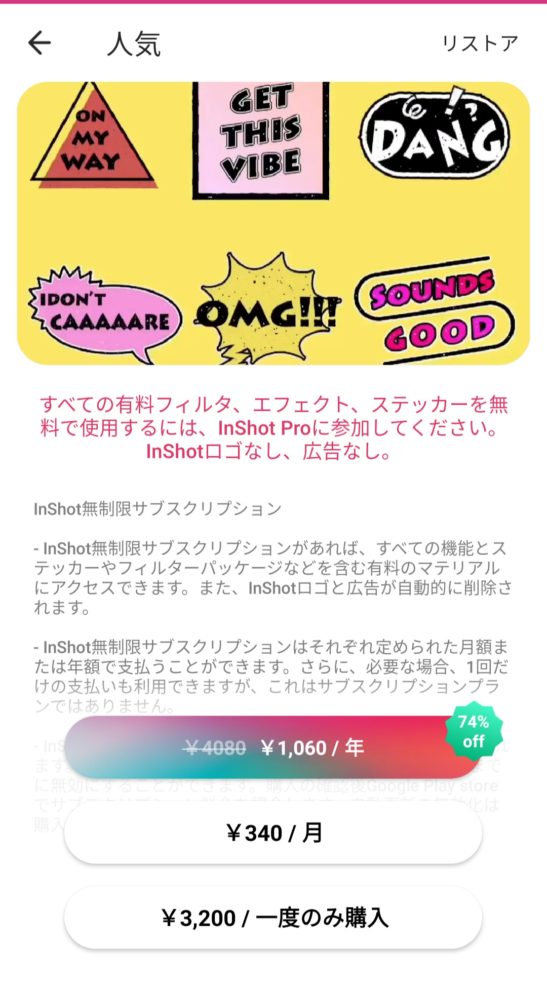
まとめと結論
ここまでいくつかの動画編集アプリを比較して。管理人のアン・ジュオが導き出した結論は、アプリを併用することです。具体的にはInShotとPremiere Clipを併用すれば、有料アプリに劣らない編集をすることができます。
- 動画を撮影
- InShotでトランジションやテロップを入れてフルHD(1080p)で書き出す
- 書き出したファイルをPremiere Clipに取り込み、音声の調節をする
- フルHD(1080p)で書き出して完成!
有料アプリを購入すれば、サブスクリプションで1年間で数千円払わなければなりません。ちょっと趣味で編集するレベルだと、その金額は厳しいですよね。でも、InShotとPremiere Clipの組み合わせなら無料で同じことができます。
この方法は本当におすすめなので、みなさんもぜひ試してみてください。